Содержание
- 1 Как правильно выбрать WiFi роутер
- 2 Что такое WiFi-роутер и зачем он нужен
- 3 Перед тем как выбирать WiFi-роутер
- 4 Как правильно выбрать WiFi-роутер для дома:
- 5 Так какой же WiFi-роутер выбрать для дома?!
- 6 Устройство и принцип работы маршрутизатора
- 7 Виды маршрутизаторов
- 8 Технические характеристики маршрутизаторов и критерии выбора
- 9 Как пользоваться Wi-Fi маршрутизатором?
- 10 Обзор популярных моделей
- 11 Техническая информация
Как правильно выбрать WiFi роутер
Выбор WiFi роутера для дома — процесс, к которому очень многие пользователи широкополосного доступа в Интернет почему-то подходят совершенно необдуманно. Зачастую, главный критерий отбора — цена: чем дешевле, тем лучше — главное чтобы работало. А вот о том — как WiFi роутер потом будет работать и сколько добрых слов (или не очень) потом придется сказать в сторону его производителей — к сожалению задумывается не каждый. А зря. Я помогу Вам сделать правильные выводы и выбрать наиболее производительный WiFi роутер за оптимальные деньги. Заранее хочу предупредить, что все мои советы основаны на многолетнем опыте работы с сетевым оборудованием. Конечно, читая разные форумы, блоги и обзоры Вы можете наткнуться, порой, на факты, в чем-то противоположные приведенным в статье. Но я и не претендую на истину — я всего лишь делюсь с Вами собственным опытом и надеюсь что он будет Вам полезен.
Внимание! Статья обновлена в феврале 2018 года!
Что такое WiFi-роутер и зачем он нужен
Начнем с небольшого теоретического отступления. Давайте подробнее рассмотрим — что такое WiFi роутер и с чем его едят. Обычный домашний беспроводной маршрутизатор или, как его принято называть, WiFi роутер — это устройство, смысл работы которого в двух словах такой: подключиться к сети провайдера и «раздать» Интернет на подключенные к нему устройства. Внутри, под компактным корпусом, скрывается целый миникомпьютер, равный по мощности персональным компьютерам примерно 8-10 летней давности. У него так же есть процессор и память — оперативная RAM и постоянная FLASH. У WiFi-роутера должен быть как минимум 1 WAN-порт, в который будет подключен кабель провайдера. В зависимости от технологии, разъём WAN может быть под телефонный кабель, витую пару Ethernet или оптику (PON, GPON и т.п.). Примером может служить WiFi роутер ASUS WL-330N:
Но это как бы мини-вариант. В обычной компоновке у WiFi роутера есть 1 порт WAN (для подключения кабеля провайдера) и 4 порта LAN (для подключения имеющихся дома компьютеров, ТВ-приставок, телевизоров SMART TV и пр.)
Условно WiFi-роутеры можно разделить на 5 видов:
1. ADSL WiFi-роутеры Беспроводные маршрутизаторы, используемые для подключения по ADSL. WAN-порт под телефонный коннектор RJ11.
2. Ethernet(FTTB) WiFi-роутеры. Самые часто используемые беспроводные маршрутизаторы, используемые для подключения по витой паре (Ethernet FTTB). WAN-порт под обычный коннектор RJ45.
3. CPON/CEPON/PON WiFi-роутеры Сравнительно недавно появившиеся устройства для подключения к пассивным оптическим сетям PON(так называемая оптика в квартиру). В качестве WAN-порта — оптический пигтейл SC.
4. 3G/4G/LTE WiFi-роутеры Беспроводные маршрутизаторы используемые для организации доступа в интернет через сети сотовых провайдеров. WAN-порта как такового на 3G/4G WiFi-роутере нет, так как технология мобильная и проводов не подразумевает.
5. Универсальные WiFi-роутеры Существую ещё и, так называемые, универсальные роутеры — то есть устройства, которые могут быть подключены по нескольким технологиям подключения. Самый часто встречающийся вариант — ADSL+Ethernet(FTTB) или Ethernet(FTTB)+3G/4G. В таких устройствах встроен ещё один модуль связи — ADSL или USB-порт для подключения модема провайдера. В последнее время стали встречаться маршрутизаторы с отдельным портом для оптического модуля SFP. Яркий пример — гигабитный QTech QFR-300-4G2VWU. В рамках этой статьи я буду рассматривать обычные домашние Ethernet WiFi-роутеры. И вот почему: ADSL-модемы и GPON/GEPON/PON-терминалы как правило выдаются абоненту провайдером при подключении. И после этого встает необходимость покупки дополнительно WiFi-роутера. Так же дела обстоят и с универсальными устройствами — в 99% случаев их выдает провайдер и выбора особо-то никакого и не предоставляет.
Перед тем как выбирать WiFi-роутер
Перед тем как начать выбор WiFi-роутера для дома — определить для себя его цели и задачи, то есть что Вы от устройства хотите получить. От этого напрямую будет зависеть и то, сколько придётся за это заплатить. Одно дело, когда Вы выбираете бюджетное устройство эконом-класса чтобы просто побродить по Интернету и соцсетям с компьютера или телефона. И совершенно другое дело, когда нужна производительная и надёжная домашняя сеть и основная цель — выжать из маршрутизатора максимум. Здесь уже будут и постоянные закачки с файлообмена и торрентов, организация домашнего медиасервера или сетевого хранилища, подключение цифрового телевидения IPTV и иных интерактивных сервисов. В первом случае Вы вполне уложитесь в 1000 рублей, во втором — может не хватить и 5000 рублей.
Как правильно выбрать WiFi-роутер для дома:
Давайте рассмотрим основные критерии, по которым далее будет осуществляется выбор беспроводного маршрутизатора. У меня их аж 7 штук.
1. Цена маршрутизатора
Ценовой разброс у домашних WiFi-устройств очень большой, цены начинаются уже от 600 рублей. В большинстве своём это китайцы типа Netis, Mercusys, Tenda. По моему мнению, на эти устройства смотреть не стоит — слабая начинка, слабый функционал, слабый WiFi.
Далее, от 1000 до 1500 рублей идут маршрутизаторы уровня «дешево и сердито». Их функционал соответствует их цене. Среди них бестселлеры D-Link DIR-300A, TP-Link TL-WR841N, ASUS RT-N11P. Они подойдут для непритязательного пользователя, который любит посидеть в одноклассниках, поиграть в танки и поболтать с телефона по Viber’у.
Нормальную по функционалу и возможностям модель роутера можно купить по цене от 2000 рублей. В этой категории можно подобрать уже двухдиапазонное устройство, которое покроет беспроводной сетью бОльшую часть квартиры или частного дома и без проблем будет работать с любым крупным российским провайдером. Здесь же можно выбрать хороший гигабитный роутер для дома.
WiFi-маршрутизатор дороже 8000 рублей я бы тоже не советовал брать, так как считаю, что это — бестолковая трата денег. Купить такой WiFi роутер для дома стоит только в том случае, если Вы или фанат цифровых технологий, живущий по принципу «быстрее, выше, сильнее», или очень хочется выделится среди друзей таким экзотическим способом, ну либо Вам просто некуда девать деньги. Иных мотивов я не вижу.
2. Порты
Касаемо физических портов WiFi роутера — Вам надо только определиться со скоростью. На текущий момент в 95% случаев Вам будет достаточно обычных 100-мегабитных портов (так называемых FastEthernet-портов). Надобность в гигабитных Ethernet-портах пока присутствует крайне редко и чаще всего пользователю просто хочется иметь гигабит в домашней сети. С повальным использованием Вай-Фай, многие производители даже начали сокращать количество медных портов до двух. Например, Xiaomi или Zyxel Keenetic Air.
3. WiFi
На беспроводной WiFi-модуль роутера и его реализацию надо обратить особое внимание. Начну с того, что я настоятельно рекомендую брать только WiFi-роутеры с внешним антенн и желательно, чтобы они были съёмные. Почему я не очень люблю внутреннее расположение антенн. Во-первых, обычно они имеют слабый коэффициент усиления — не более 2-3 dBi для диапазона 2.4 GHz и 5-6 dBi для 5 GHz. На маленькую одно-двухкомнатную квартиру этого может и хватит, а вот для жилища побольше и антенну надо по-мощнее. Во-вторых, нет невозможность сменить антенну на более мощную или направленную. А в этом вполне может возникнуть необходимость. По этой же причине, роутеры с внешней, но несъемной антенной я тоже не очень жалую. Оптимальный вариант две три антенны по 5dBi в режиме MIMO. Такой вариант обеспечит хорошее покрытие и большую скорость передачи по WiFi.
Второй момент, на который очень важен — поддерживаемые стандарты WiFi. Производители сетевого оборудования в конкурентной борьбе за покупателя стараются сделать своё устройство дешевле даже за счет скорости передачи данных по WiFi — ставится более дешевые комплектующие и одну антенну. На всех современных домашних WiFi-роутерах есть обозначение того, что он поддерживает скоростной на стандарт — 802.11n, позволяющий достигать скорость до 600 Мбит/c при использовании 4-х антенн. Но на самые дешевые роутеры ставят одну антенну и пишут Wireless 150, что означает, что максимальная скорость не более 150 Мбит/c (и её Вы никогда не получите). Это так называемые «обрезки» — устройства с аппаратно или программно зарезанными возможностями беспроводного модуля. Покупать их не надо! Роутер с двумя антеннами, поддерживающий скорость до 300 Мбит/c маркируется как Wireless 300. Стоит он как правило на 100-200 рублей дороже. Но переплатив совсем чуть-чуть Вы получите более лучшее качество покрытия беспроводной сетью Вашего жилища плюс ещё и скорость передачи будет получше. Поэтому выбрать стоит именно такое устройство.
Если же Вам надо выжать по WiFi максимум — обратите внимание на устройства с тремя антеннами и поддержкой диапазона 5 ГГц. Если у Вас в сети есть старый ноутбук или смартфон с адаптером стандарта 802.11b и 802.11g — не пугайтесь, у новых стандартов есть обратная совместимость. К тому же, если вы остановите выбор на двухдиапазонном Вай-Фай роутере — то у него будет классический диапазон — 2,4 ГГц, в котором будут работать все старые устройства. А вот второй — 5 ГГц — будет использоваться для устройств умеющих работать в этом диапазоне. Кстати сказать, в последнее время в продаже появились беспроводные маршрутизаторы, поддерживающие самый скоростной на сегодняшний день стандарт IEEE 802.11ac, поддерживающий скорость от 450 Мбит/c и до теоретически максимальных 7 Гбит/c. Стоимость таких WiFi-роутеров не так давно была очень и очень велика. А сейчас маршрутизатор с поддержкой 802.11ac можно купить уже в районе 3000 рублей.
4.Аппаратная начинка роутера
В этом плане домашние WiFi роутеры это тоже самое, что и домашний компьютер — чем мощнее процессор и больше объем оперативной памяти, тем бОльшую нагрузку будет вытягивать устройство. К примеру, если у Вас тарифный план со скоростью до 100 МБит/с, то реально выжать эту скорость по PPPoE или L2TP роутеры в ценовой категории до 1000 рублей практически не смогут. Ну за очень редким исключением. Поэтому, если Ваша цель — скачать как можно больше и как можно быстрее — берите для дома устройство с более мощной аппаратной начинкой.
Тут конечно производитель тоже хитёр и на самом аппарате ничего не пишет. Но всегда есть Интернет. Потратьте немного времени и поищите информацию на каком процессоре работает девайс и сколько у него оперативки.
5.Программный функционал WiFi роутера
Здесь почти у всех SOHO-устройств все одинаково, кроме некоторого дополнительного функционала, который я опишу ниже, в пятом пункте.
Протоколы доступа в Интернет: Практически каждый роутер может работать сети любого провайдера, так как сейчас по протоколам доступа в Интернет, современные WiFi-роутеры «всеядны» — минимальный набор PPTP, L2TP, PPPoE, Динамический IP и Статический IP. Редкое исключение составляют старые модели и некоторые представители универсальных маршрутизаторов. Но это уже исключение, а не правило.
Поддержка IPTV: Даже если Вы сейчас не планируете пользоваться преимуществами кабельного IPTV Вашего провайдера — не торопитесь. Возможно через год Вы измените свое мнение. Но тогда придется менять и роутер. Поэтому, брать надо роутер, который хотя бы умеет отделять один LAN-порт из группы и переводить его в режим «Прозрачного моста». Как идеальный вариант — роутер должен уметь работать с тегированием трафика (802.1q), то есть знать что такое VLAN ID. У некоторых провайдеров — это обязательное условие, и его лучше сразу уточнять в технической поддержке.
6. Дополнительные функции
К числу дополнительных функций роутера я отнес наличие USB-портов, встроенного принт-сервера, SIP-клиента, DLNA-сервера, Samba и FTP-серверов, торрент-клиента. Чаще всего такой многофункциональный WiFi роутер для дома пользователь ищет уже осознанно, когда знает чего хочет и, главное, зачем. Переплачивать за это, если не будете пользоваться — нет смысла.
Если же Вы ищете именно такой, «навороченный» аппарат — присмотритесь к линейке устройств Zyxel Keenetic. Это лучший выбор за свои деньги. Практически у Всех есть USB-порт (а то и два), к которому можно подключить принтер, съёмных жесткий диск или один из доступных модулей расширения (ADSLVDSL-модем, DECT-база и т.п.)
7. Бренд
Касаемо бренда — я никогда на бренд не обращаю внимания — хорошие модели есть у каждого производителя, равно как и откровенно неудачные. У каждой марки есть свои почитатели и противники, в Интернете на форумах разгораются целые баталии по поводу того, какой марки роутер купить для квартиры или дома. Я выскажу своё мнение, которое сложилось в течение достаточно большого времени тесной работы с устройствами доступа: проблемы и брак бывают абсолюьно у всех производителей. К примеру, у WiFi маршрутизаторов компании D-Link очень часты программные сбои и проблемы с беспроводной связью, которые обычно решаются обновлением прошивки. Так же немало брака и в аппаратной части. Получше дела обстоят у TP-Link и Netgear, хотя тоже многое зависит от конкретной модели. С Asus, Zyxel и Linksys такое встречается гораздо реже, но есть и исключения. Просто имейте ввиду, что если Вы берете начальные дешевые модели в модельном ряду любого производителя — то будьте готовы к тому, что с устройством могут возникнуть проблемы, так как на нем производитель сэкономил как только смог. И вообще, если у Вас очень сильно зажат бюджет — лучше присмотритесь к продвинутым моделям производителей «второго сорта» — WiFi роутеры Tenda, Netis, Totolink, и Upvel. Эти устройства на 100% китайские ( остальные на 95% ;)) но с весьма неплохой начинкой за эти деньги. Tenda считается лидером китайского рынка домашних беспроводных сетевых устройств. В итоге, за 800 рублей вы получите сносный WiFi роутер на стабильном (хоть и не особо шустром) чипе Broadcom, но уже с двумя MIMO-антеннами на 5 или даже 7 dBi.
Так какой же WiFi-роутер выбрать для дома?!
По состоянию на февраль 2018 года мой совет такой: Если бюджет ограничен сильно — смотрим на WiFi-роутеры Tenda N301 — цена 800 рублей.
Его ближайший аналог TP-Link TL-WR841N — уже 1150 рублей.
У D-Link есть модели DIR-300 и DIR-615 по цене в районе 1000-1100 рублей. В принципе, по функциональности они почти одинаковые. Предыдущие ревизии типа DIR-615 K1, K2, M1 были откровенно неудачные, а вот с приходом аппаратных версий A/N1A, K/R1A и S/A1, которые построены уже на новой платформе, ситуация изменилась. Сейчас эти модели вполне можно советовать для среднестатистического пользователя без претензий.
Так же можно посмотреть на WiFi маршрутизатор ASUS RT-N12 C1/D1/VP, но он уже стоит 1500 рублей. Отличный выбор недорогого и достаточно надёжного роутера.
Чуть более дорогой вариант в категории до 2000 рублей — Zyxel Keenetic Lite (KN-1310). Цена этого устройства уже около 1900 рублей:
Отличный выбор для обычной 2-3 комнатной квартиры за эти деньги.
По внутренностям — Keenetic Lite и Keenetiс Omni аппаратно очень схожи, только последний на 400-500 рублей дороже. В чем же разница? А разница в том, что на Omni есть USB-разъем для подключения либо 3G-модема, либо USB-накопителя. У роутера так же имеется встроенный торрент-клиент, ftp и samba-сервер. По программному функционалу — это фактически Zyxel Keenetic III, только на треть дешевле из-за отсутствия модуля SIP и чуть более слабого процессора.
Если Вы готовы потратить до 4000 рублей на домашний WiFi-роутер, то тут можно рассматривать уже двухдиапазонный WiFi маршрутизатор TP-Link Archer C2 или С5 с гигабитными LAN-портами и скоростью WiFi до 433 Мбит/с.
За 3600 рублей вы получите фактически лучшее решение для дома. Он двухдиапазонный, с четырьмя антеннами на 5 dBi, которые отлично покрывают обычную трёхкомнатную квартиру. К нему можно подключать USB-модемы ADSL, 4GLTE. Отличный программный потенциал поможет решить практически любую задачу, которая может возникнуть у владельца в обычной домашней сети.
Ну и в завершении статьи самые мощные и производительные маршрутизаторы для дома, которые стоят своих денег. У меня тройка самых предпочитаемых моделей такая — TP-Link Archer C7, ASUS RT-AC68U и Keenetic Giga (KN1010):
Последний из них — самый предпочитаемый. За 7000 рублей мы имеем многофункциональный комбаин стандарта AC1300 с принтсервером и торрент-клиентом на борту. Его возможностей должны удовлетворить даже самого требовательного человека. Эта модель не просто универсальная — у неё есть даже разъём под SFP-модуль и порт USB 3.0. Ни один другой конкурент не имеет подобного за такую и даже более дорогую цену.
P.S.
При написании этого обзора я не старался как то выделить одних производителей и принизить других, я просто изложил свой опыт и надеюсь, что мои советы помогут Вам определиться и сделать свой, правильный выбор.
Маршрутизатор представляет собой сетевое устройство, позволяющее объединять две или более сетей, управлять процессом маршрутизации и передавать пакеты данных. Он используется для обеспечения доступа к сети Интернет или частной компьютерной сети, а дорогие модели обладают ещё более широким функционалом.
Содержание
Устройство и принцип работы маршрутизатора
Основной принцип работы маршрутизатора состоит в назначении и перераспределении потоков данных между абонентскими устройствами и серверными станциями. По умолчанию скорость доступа между разными устройствами делится поровну.
Внутренняя организация роутера выглядит следующим образом:
- В памяти имеется таблица маршрутизации, хранящая пути ко всем устройствам в сети и к другим маршрутизаторам. Получается своеобразная связанная сеть устройств, к каждому из которых можно подобрать оптимальный путь.
- Периодически происходит отправка тестовых пакетов, для определения времени, за которое каждый пакет дойдет. Таким образом, происходит поддержка актуального состояния карты сети. Это называется динамической маршрутизацией.
- Сам роутер является маленькой пластмассовой коробочкой, на корпусе которой имеется несколько гнезд для подключения Интернета по проводу.
- Прибор связан с Интернетом по кабелю, который называется витой парой. По антенне точка доступа раздает информацию из Интернета в сеть Wi-Fi, по которой различные устройства, обладающие приемником, принимают данные.
Также есть и статическая маршрутизация, когда нужно задать адреса таким образом, чтобы пакеты данных не уходили не туда. Этот способ отнимает больше времени и сил, но при этом является более безопасным.
Что такое маршрутизатор, как он выглядит и для чего нужен, рассказано в следующем видео:
Виды маршрутизаторов
По технологии передачи данных провайдером выделяют 3 группы маршрутизаторов:
- ADSL-роутеры. Эти устройства подключаются к телефонной линии – достаточно удобно, учитывая, что не надо протягивать никаких дополнительных проводов. ADSL-роутеры позволяют принимать данные со скоростью до 10 Мб/с, а передавать до 700 Кб/с, но сегодня подобных результатов уже недостаточно, поэтому данный вид роутеров практически нигде не используется.
- Ethernet-роутер. К вам в квартиру проводят специальный кабель (витую пару), состоящий из двух линий, обеспечивающих одновременный прием и передачу сигнала. Благодаря этому скорость приема и передачи сигнала возрастает до 100 Мбит/с, и на сегодняшний день это самый надежный и эффективный способ доступа к Интернету.
- LTE-роутер. Подключается к вышкам сотовой связи, после чего раздает Интернет другим устройствам. Вам нужно приобрести SIM-карту и подключить услуги Интернета от сотового оператора. Сегодня эта функция включена во все современные смартфоны. Плюсом такого вида является то, что у вас есть Интернет там, где отсутствует доступ к сети. Минусом – привязка к оператору связи и повышенное энергопотребление.
Технические характеристики маршрутизаторов и критерии выбора
Для выбора маршрутизатора определите, какие параметры считаются самыми важными. Учитывайте, с каким оборудованием он будет работать, и в каких условиях.
Антенны
Чтобы выбрать «правильный» аппарат, нужно учитывать, сколько у него антенн, и какие они – наружные или внутренние. Число антенн и показатель их мощности влияет на скорость инфообмена и проходимость сигнала. Например, для роутера с одной антенной, поддерживающего 802.11n, показатель скорость составляет 150 Мбит/с, а с двумя – в два раза выше. Каждая антенна добавляет полторы сотни мегабайт к скорости. А в случае с 802.11aс прирост и того больше – по 433 Мбит/с.
Внешние антенны бывают съемные или нет. Первый вариант подходит для возможного апгрейда устройства в будущем – можно заменить заводские антенны на более мощные и тем самым усилить проходимость сигнала сквозь преграды. А можно сразу потратиться на 8-антенный вариант.
Есть модели с внутренними антеннами. Как и в случае с наружными, их показатели мощности зависят от коэффициента усиления сигнала.
Порты
Этот параметр определяет количество устройств, которые могут работать одновременно с роутером при помощи кабельного соединения. 4 LAN-порта считается оптимальным минимумом, но в некоторых моделях их бывает по 2-3 или вообще только один.
Кому-то покажется, что не имеет значения, сколько портов, если существуют и альтернативные методы подключения. Но есть несколько нюансов:
- не во все системники интегрирован Wi-Fi, и если такого адаптера нет, подключение через кабель является единственным выходом;
- десктопные ПК, телевизоры, мультимедийные устройства и игровые консоли рекомендуется подключать именно через кабель, даже если они Wi-Fi поддерживают – так обеспечивается более стабильная работа.
Стандарты
Передача данных осуществляется по следующим стандартам:
- IEEE 802.11 – протоколы для низких скоростей обмена данными, является основным стандартом;
- IEEE 802.11a – несовместим с 802.11b, предназначен для высоких скоростей, использует каналы частоты 5 ГГц, способен пропускать до 54 Мбит/с;
- IEEE 802.11b – стандарт для высоких скоростей, частота канала – 2,4 ГГц, пропускная способность – до 11 Мбит/с;
- IEEE 802.11g – скорость эквивалентна стандарту 11а, частота канала – 2,4 ГГц, совместим с 11b, скорость пропускания – до 54 Мбит/с;
- IEEE 802.11n – коммерческий стандарт, созданный в 2009 году, поддерживающий работу в диапазонах 2,4 и 5 ГГц. Он может работать со всеми вышеперечисленными стандартами, а наибольшая скорость работы – 300 Мбит/с
- IEEE 802.11ас – это последующее развитие технологии 802.11n. Первая версия стандарта появилась в 2011 году, он отличается высокой скоростью передачи и большей полосой пропускания точки доступа. Работает на частоте 5 ГГц, так как этот спектр частот менее загружен. Способен расширять пропускную способность сети до 433 Мбит/сек.
Технологии защиты
В большинстве роутеров используются такие стандарты шифрования данных:
- WEP (Wired Equivalent Privacy). Этот стандарт является уязвимым. Сегодня в сети имеется много программ для взлома Wi-Fi, защищенных этим стандартом.
- WPA (Wi-Fi Protected Access). Используются ключи для шифрования длиной до 128 бит (технология TKIP).
- WPA 2 (Wi-Fi Protected Аccess версия 2). Используются ключи для шифрования длиной до 256 бит (технология AES).
Для большей защиты используют фильтрацию МАС-адресов или режим скрытого идентификатора SSID. Эти методы есть в большинстве маршрутизаторов.
В некоторых моделях может быть использована функция WPS (Wi-Fi Protected Setup) – настройка беспроводной сети при использовании этой технологии занимает минимальное время и полезна тем, кто не хочет углубляться в настройки роутера.
Скорость
Базовая скорость работы большей части современных маршрутизаторов составляет в среднем от 150 до 300 Мбит/с (зависит от зашумленности радиоэфира), чего вполне достаточно для выполнения ресурсоёмких задач и просмотра цифрового потока высокого качества.
Модели, настроенные на стандарт 802.11ас, способны развивать рабочую скорость от 433 Мбит/с до 4 Гбит/с. Крупные производители разработали решение, позволяющее одновременно работать с несколькими стандартами связи, выбирая функционал по своей потребности. Чем выше частота, тем быстрее время отклика.
Но зависит скорость не только от стандарта, но и от внешних факторов – расстояние от устройства до роутера, количество стен, помехи и другие сторонние преграды. Реальная скорость соединения напрямую зависит от услуг, предлагаемых провайдером, и их характеристик.
Кроме работы с беспроводными данными, маршрутизаторы предлагают подключение компьютера к сети Интернет через кабель. Скорость LAN-каналов может быть 100 Мбит/с или 1 Гбит/с.
Каналы связи
Для передачи данных используется распределение всей частоты на каналы, что позволяет упорядочить разделение радиочастотного эфира между разными устройствами – каждое может выбрать для работы наименее зашумленный канал.
Стандартная ширина канала составляет 20 МГц. Начиная со стандарта 802.11n, была предложена и регламентирована возможность объединения каналов. Берём 2 канала по 20 МГц и получаем 1 на 40 – для увеличения скорости и пропускной способности. Чем шире полоса, тем больше данных можно передать.
Существует также обратная модификация каналов – уменьшение их ширины: 5, 10 МГц. Узкие каналы обеспечивают большую дальность, но меньшую скорость.
Мощность передатчика
Некоторые производители указывают мощность в mW, некоторые в – dBm. Зависимость между этими двумя представлениями мощности – нелинейная, что легко увидеть при сравнении готовых значений в таблице соответствий:
- увеличение мощности на 3 dBm дает прирост в мВт в 2 раза;
- увеличение мощности на 10 dBm дает прирост в мВт в 10 раз;
- увеличение мощности на 20 dBm дает прирост в мВт в 100 раз.
То есть, уменьшив или увеличив мощность в настройках, например, на 3 дБм, мы фактически понижаем или повышаем её в 2 раза.
Частота
Прием-передача данных по стандарту Wi-Fi осуществляется в нескольких диапазонах:
- 2,4 ГГц – самая популярная частота, поэтому в большинстве мест роутер перегружен, что отрицательно сказывается на скорости передачи данных. В это же время, работу в таком диапазоне поддерживает большая часть современных устройств. При маркировке используется “2”.
- 5 ГГц менее популярен. Провайдеры используют его для подачи Интернета в том случае, если сделать это по проводному интерфейсу невозможно. Некоторые современные устройства способны поддерживать оба диапазона. При маркировке устройства используется “5”.
Бренд
Выбирайте модели из линеек известных производителей. На сегодняшний день это:
- D-Link – оптимальный вариант для тех, кто хочет купить недорогое устройство, способное обеспечить качественное и безопасное подключение. Высокая скорость и возможность ее распределения по устройствам внутри сети, а также другие полезные функции делают пользование этими маршрутизаторами удобным.
- TP-Link – компания, продающая качественный продукт. Имеет опыт в производстве более 20 лет. Роутеры данной марки выделяются набором разнообразных дополнительных функций, например, гостевой режим или родительский контроль.
- Tenda – бренд с двадцатилетним стажем. Существует три причины обратить свое внимание на эту компанию: простота использования, достойная производительность и надежная защита подключения.
- ZyXEL – маршрутизаторы этой марки позволяют использовать Интернет-канал с подключением по проводной и беспроводной сети, передавать видео высокого разрешения без рывков и быстро обмениваться файлами между подключенными устройствами.
- Asus – фирменный софт, разработанный одноименной компанией, легко и быстро настраивается. Имеются и другие интересные фишки, например, утилита AirPlayer, предназначенная для трансляции контента с подключенного к роутеру внешнего накопителя.
Перечисленные прозводители обеспечивают хорошую поддержку своих продуктов – в Интернете достаточно информации об устройствах, правилах подключения и настройки, можно скачать необходимые драйвера, прошивки, почитать отзывы.
Цена
На сегодняшний день рынок электроники и компьютеров техники предлагает своим клиентам широкий выбор маршрутизаторов. Идя в магазин, желательно определиться, какую сумму вы готовы выделить на покупку данного устройства.
Имейте в виду, что самые бюджетные модели имеют не очень хорошее качество, что чревато обрывами связи, урезанием скорости и прочими проблемами. Поэтому обращайте внимание на товар средней ценовой категории.
Самыми дешевыми считаются роутеры в пределах 1 тысячи рублей, средним сегментом является цена в пределах пяти тысяч рублей, а наилучшими считаются маршрутизаторы с ценой от 5 тыс. рублей и выше.
Как пользоваться Wi-Fi маршрутизатором?
Каждый сталкивался с ситуацией, когда нужно самостоятельно подключить маршрутизатор. Можно обратиться и к специалисту, но если знать как, то вы сделаете это самостоятельно.
Инструкция по подключению роутера:
- Определите месторасположение маршрутизатора. Лучше раздавать Интернет с центральной части помещения. Чем выше точка доступа расположена, тем меньше есть преград на пути сигнала, и больше зона покрытия.
- Включите роутер и подсоедините к нему 2 кабеля – интернетовский от вашего провайдера к разъему WAN, а второй, свободный с двух сторон, к разъему LAN.
- Присоедините свободный конец кабеля к вашему ноутбуку или компьютеру.
- Откройте ваш браузер и в адресной строке вбейте http://192.168.1.1 или другой адрес, который указан на дне маршрутизатора.
- Введите данные для входа – логин и пароль. Обычно это admin/admin.
- В настройках маршрутизатора выберите тип подключения и введите все данные для доступа (узнать их можно у провайдера).
- В разделе безопасности установите тип шифрования WPA2/PSK, после чего задайте новый пароль.
- Активируйте режим виртуального сервера DHCP, который позволяет раздавать динамические IP-адреса.
Обзор популярных моделей
Рассмотрим несколько самых популярных моделей маршрутизаторов.
TP-Link Tl-WR841N
Маршрутизатор, разработанный для создания сетей в небольших офисах и домах как с помощью проводного, так и беспроводного подключения. Устройство соответствует стандарту 802.11n и обеспечивает передачу данных до 300 Мбит/с.
Характеристики:
- частота работы – 2,4 ГГц;
- скорость LAN-портов – 100 Мбит/с;
- скорость Wi-Fi – 300 Мбит/с;
- WAN-порт – Ethernet;
- интерфейсы – 4 порта 10/100М LAN, 1 порт 10/100М WAN;
- поддержка протоколов – РРРоЕ;
- конструкция антенн – несъемные;
- количество антенн – 2;
- беспроводные возможности – 802.11 b, g, n;
- стоимость – 1 336 рублей.
Asus RT-N11P
Маршрутизатор, предназначенный для использования дома или в небольшом офисе. Отличается простой настройкой и использованием, позволяет создать до четырех беспроводных сетей с разными правами доступа и пропускной способностью.
Характеристики:
- частота работы – 2,4 ГГц;
- скорость LAN-портов – 100 Мбит/с;
- скорость Wi-Fi – 300 Мбит/с;
- WAN-порт – Ethernet;
- интерфейсы – 4 порта 10/100М LAN, 1 порт 10/100М WAN;
- беспроводные возможности – 802.11 b, g, n;
- поддержка протоколов – РРТР, L2TP, PPPoE, IPsec;
- конструкция антенн – несъемные;
- количество антенн – 2;
- функции брандмауэра – защита от DoS-атак, фильтр ключевых слов и сетевых служб;
- стоимость – 1 202 рубля.
Netis WF2780
Это беспроводной двухдиапазонный маршрутизатор с технологией 802.11 ас и скоростью 1 200 Мбит/с.
Характеристики:
- частоты работы – 2,4 ГГц и 5 ГГц;
- скорость LAN-портов – 1 Гбит/с;
- скорость Wi-Fi – больше 300 Мбит/с;
- WAN-порт – Ethernet;
- интерфейсы – 4 порта 10/100/1000М Auto MDI/MDIX, 1 порт 10/100/1000М Auto MDI/MDIX;
- беспроводные возможности – 802.11 b, g, n, a, ac;
- поддержка протоколов – РРТР, L2TP, PPPoE, IPsec;
- конструкция антенн – несъемные;
- количество антенн – 4;
- мощность передатчика – 20 дБм;
- стоимость – 2 404 рубля.
D-Link DIR – 842 AC1200
Используя данный маршрутизатор, вы сможете быстро организовать высокоскоростную беспроводную сеть дома и в офисе, предоставив беспроводной доступ к сети Интернет компьютерам и мобильным устройствам в любой точке.
Характеристики:
- частота – 2,4 и 5 ГГц;
- стандарты работы – 802.11 а, ас, b, n, g;
- скорость LAN-портов – 1 Гбит/с;
- скорость Wi-Fi – больше 300 Мбит/с;
- WAN-порт – Ethernet;
- интерфейсы – 4 порта 10/100/1000М Base-T, 1 порт 10/100/1000М Base-T;
- поддержка протоколов – РРТР, L2TP, PPPoE, IPsec, DHCP, NAT;
- конструкция антенн – несъемные;
- количество антенн – 4 внешние с коэффициентом усиления 5 дБи;
- функции брандмауэра – преобразование сетевых адресов, контроль состояния соединений, IP-фильтр, IPv6-фильтр, MAC-фильтр, виртуальные серверы, встроенный сервис контентной фильтрации;
- стоимость – 3 043 рубля.
Ethernet Tenda F3
Это недорогой, функциональный и достаточно мощный маршрутизатор, подходящий для дома или небольшого офиса на пару компьютеров.
Характеристики:
- частота – 2,4 ГГц;
- стандарты работы – 802,11 b, n, g;
- скорость LAN-портов – 100 Мбит/с;
- скорость Wi-Fi – 300 Мбит/с;
- WAN-порт – Ethernet;
- интерфейсы – 4 порта 10/100/1000М Base-T, 1 порт 10/100/1000М Base-T;
- поддержка протоколов – РРТР, L2TP, PPPoE, DHCP;
- конструкция антенн – несъемная;
- количество антенн – 3;
- мощность антенн – 5 дБи;
- стоимость – 1 202 рубля.
Кому-то подбор маршрутизатора может показаться делом трудным, но если подойти к вопросу внимательно, окажется, что ничего сложного в этом нет. Инструмент легко подобрать по характеристикам, в магазинах представлен большой выбор, а процесс настройки – это выполнение пары несложных действий.
Вам может быть интересно:Как открыть порты на роутереКак подключить интернет на Ростелеком
Содержание
Техническая информация
Маршрутизатор или как его ещё называют – Wi-Fi роутер, получил свою популярность как раз благодаря тому, что его технические особенности позволяют подключать к локальной домашней сети и к глобальной сети несколько устройств, используя беспроводное подключение. Пропускная способность роутера редко когда ниже, чем аналогичный показатель у обычного интернет-кабеля.
Конструкция маршрутизаторов для домашнего пользования представляет из себя небольшую пластиковую коробку, где обязательно должен быть разъём типа WAN, плюс несколько дополнительных разъёмов, например, LAN, разъёмы для подключения USB-устройств и т.д. Дополнительно в конструкции могут присутствовать антенны, позволяющие увеличить зону покрытия беспроводной сети роутера.
По начинке маршрутизатор – это мини-компьютер, имеющий собственный процессор, оперативную память, постоянную память и операционную систему либо набор программ для управления. Взаимодействие происходит через кнопки на корпусе и специальный интерфейс, который можно открыть на компьютере, подключённом к сети роутера.
Правильный выбор маршрутизатора зависит от ваших пожеланий и требований к нему. Например, для того, чтобы подключить несколько устройств к интернету и сидеть в нём на более-менее приемлемой скорости, то можно уложиться в небольшую сумму. Те, кому требуется дополнительный функционал, сверхбыстрая работа беспроводной и проводной сети, большая область покрытия сигнала, должны будут отдать за приобретения роутера значительно больше средств. Стоит учитывать, что чем больше возможностей и сложнее конструкция маршрутизатора, тем труднее проводить его монтаж и настройку, поэтому это можно будет тоже внести в пункт дополнительных расходов.
Виды роутеров
Для приобретения доступно 5 видов маршрутизаторов, между которыми наблюдаются серьёзные различия:
- ADSL-роутер. Самые «древние» на рынке. Подключение к интернету происходит через телефонный кабель, что влечёт за собой определённые неудобства и, как правило, низкую скорость передачи информации. Однако, если речь идёт о месте, удалённом от цивилизации, где есть только телефонные кабели, то вам придётся выбрать ADSL-роутер;
Ethernet-роутер. Самый распространённый вид на рынке. Подключение к всемирной сети происходит через Ethernet-кабель. Цены на такие модели могут сильно варьироваться в зависимости от дополнительных возможностей и производителя. Обеспечивают приемлемое соединение с глобальной сетью;</li>
Оптоволоконные маршрутизаторы. Обеспечивают работу интернета, предоставляемого через оптоволоконный кабель. Появились на рынке относительно недавно и пока не так распространены. Благодаря используемым технология дают превосходное высокоскоростное соединение, но стоят значительно дороже остальных видов;</li>Мобильные роутеры. Здесь раздача доступа к интернету происходит через SIM-карту оператора. Как правило, в конструкции не предусмотрено наличие WAN-порта. Идеально подойдут для мест, отдалённых от цивилизации, но с хорошим приёмом спутникового сигнала;</li>
Совмещённые роутеры. У них можно видеть комбинацию вариантов подключения, например, ADSL+Ethernet, Ethernet+3G/4G (мобильные роутеры). Цены на такие модели могут сильно варьироваться в зависимости от производителя, дополнительных возможностей, набора характеристик и т.д.</li></ul>
В рамках статьи речь больше будет идти о роутерах со стандартным Ethernet-подключением, так как остальные виды практически не пользуются популярностью у обычных пользователей.
Цена роутера
Стоимость маршрутизатора может варьироваться в пределах от 10 долларов и доходить до 150-200. Рассмотрим каждый ценовой сегмент подробнее:
- Очень дешёвый. Роутеры по самой низкой цене в пределах 10-20 долларов. Как правило, собраны в Китае неизвестными или малоизвестными в СНГ фирмами. Качество у большинства из них соответствующее. Рекомендуется брать только для небольших квартир, расположенных в доме, где практически нет других беспроводных сетей. Скорости соединения едва ли хватит, чтобы просматривать сайты в сети, плюс интернет может сбрасываться каждые несколько часов;
- Бюджетный. Здесь уже можно найти нормальный роутер для повседневных нужд обычного пользователя, правда, цена будет уже в районе 20-50 долларов. Хорошие бюджетные модели способны обеспечить стабильное соединение и покрытие небольшого дома/квартиры. Некоторые из могут иметь дополнительные возможности и порты, но это больше редкость;
- Средний сегмент. Их стоимость составляет примерно 50-80 долларов. Чаще всего они хорошо справляются со своей задачей, обеспечивают покрытием большую площадь, могут иметь дополнительные порты и возможности. Отлично подойдут тем, кто любит вести/смотреть онлайн-трансляции, играть в игры по сети, да и просто долго «зависать» в интернете;
- Премиум-сегмент. Здесь уже собраны самые современные и лучшие роутеры на рынке. В качестве покрытия сомневаться не стоит. Такие модели почти всегда оборудованы дополнительными LAN-портами, входами и прочим функционалом. Однако их покупка оправдывает себя только в том случае, если у вас очень специфические требования к интернету-покрытию в доме.
Качество интернета
Если говорить о «проводном» интернете, то его качество и скорость определяется WAN-портом. Обычно у все роутеров из бюджетного и среднего сегмента скорость передачи данных по интерфейсу WAN достигает 100 Мб/с. Этого вполне достаточно, так как на территории СНГ сложно найти оператора/провайдера, предоставляющего тарифный план с большей или хотя бы равной скоростью подключения. Правда, на многих маршрутизаторах скорость передачи данных немного меньше заявленных 100 Мб/с (около 70-80 Мб/с), но этого всё равно достаточно, чтобы комфортно сидеть в интернете.
Ещё есть премиум-модели, чей WAN-интерфейс способен выдавать до 1000 Мб/с или 1 Гб/с, что одно и то же, но может быть написано так и так в технических характеристиках маршрутизатора. Правда, очень сложно найти провайдера, который смог бы обеспечить вас такой высокой скоростью передачи данных. Плюс, обычным пользователям без надобности соединение на скорость в 1 Гб/с, даже если они ведут регулярные онлайн-трансляции, играют в тяжёлые онлайн игры и качают гигабайты файлов. Единственным видимым эффектом от работы на таких скоростях будет быстро скачивание тяжёлых файлов.
Однако помимо WAN-интерфейса на скорость интернета оказывает большое влияние тарифный план, протокол, который использует оператор, процессор и оперативная память роутера. Для нормальной работы в сети рекомендуется выбирает не слишком старые модели роутеров из бюджетной категории, как минимум.
Скорость работы Wi-Fi
Качество и скорость работы беспроводной сети зависят от многих факторов, например, от количества других беспроводных сетей в диапазоне действия вашего роутера, стандартов Wi-Fi в вашем маршрутизаторе, толщине стен в здании, диапазона рабочих частот и расстояния подключаемого устройства от роутера.
Большинство старых и недорогих маршрутизаторов используют стремительно устаревающий стандарт 802.11n. Он способен обеспечить качественное соединение, которого должно хватить для сёрфинга по сети, просмотра фильмов в хорошем качестве онлайн и скачивания игр с сети, но при этом ожидать от него «запредельных» скоростей не нужно. При работе в диапазоне 2,4 ГГц роутер способен раздавать Wi-Fi со скоростью соединения в 150 Мб/с. Правда, фактическая скорость будет не больше 80 Мб/с. Всё дело в том, что на неё оказывают влияние другие факторы, например, количество точек доступа в доме, толщина стен и т.д.
Читайте также:Как усилить сигнал Wi-Fi роутераПочему телефон не подключается к Wi-FiКак поставить пароль на Wi-Fi
Если у роутера со стандартом 802.11n ещё есть антенны (1-2 штуки), то скорость передачи данных по его беспроводной сети может достигать до 300 Мб/с, правда, только теоретически. Так как несколько антенн способы обеспечить передачу данных по нескольким потокам, то другие точки доступа уже не будут оказывать такого влияния на скорость Wi-Fi.
Ещё есть маршрутизаторы с 3-4 антеннами. Они стоят очень дорого, используют тот же стандарт 802.11n (за исключением самых новых моделей), но обеспечивают скорость соединения по Wi-Fi в районе 450-600 Мб/с. Однако, чтобы подключённое к роутеру устройство могло использовать весь его потенциал на 100%, оно должно уметь работать в более чем двух потоках, а это умеет далеко не вся современная техника, поэтому покупка маршрутизаторов с 3-4 антеннами для домашнего пользования не оправдана.
Роутеры с поддержкой нового стандарта Wi-Fi — 802.11ac способны работать в двух частотах – 2,4 и 5 ГГц. Благодаря этому обеспечивается отличное бесперебойное соединение в домах, где много других точек доступа. Также скорость передачи данных по беспроводной сети достигает до 1200 Мб/с, а в редких случаях и до 7000 Мб/с. Правда, если маршрутизатор перестроился на второй канал с частотой в 5 ГГц, то сигнал будет распространятся на меньшее расстояние и хуже проходить через препятствия, зато его не смогу перебить сигналы от других маршрутизаторов и радиоустройств в доме.
Работа в локальной сети
Любой роутер должен уметь передавать данные в рамках локальной сети. Обычному пользователю эта возможность не всегда может понадобится, однако если вам нужно регулярно передавать файлы между вашими компьютерами и/или управлять периферийными устройствами с одного ПК, то стоит обратить внимание на характеристики локальной сети.
Внутренняя «начинка»
Каждый роутер – это небольшой компьютер, производительность которого зависит от встроенного процессора и оперативной памяти. Если его «начинка» не отличается высокой мощностью, то пользоваться интернетом на максимальных скоростях вряд ли получится.
Процессор в маршрутизаторе не сравниться по мощности с моделями для компьютеров, но для обеспечения соединения с сетью его вполне достаточно. Обычно роутеры оснащаются одноядерными процессорами на 300-500 МГц. Дорогие модели могут оснащены процессорами на 1-1,5 ГГц и иметь два ядра.
Оперативная память в среднем составляет в бюджетных моделях 16-128 мегабайт. В более дорогих устройствах её размер может доходить до 512 мегабайт.
Флеш-память или встроенная может иметь размер от нескольких килобайт до пары гигабайт. Это зависит от цены и дополнительных возможностей роутера. Есть маршрутизаторы, способные скачивать какие-либо файлы с интернета и сохранять их в своё память. В таком случае объём памяти в несколько гигабайт оправдан. Однако если это самый обычный роутер, то ему хватит пары мегабайт флеш-памяти, так как операционная система, на которой он работает, весит всего несколько килобайт.
Установленные память и процессор без проблем справляются с возложенными на них нагрузками. Исключение могут составлять некоторые очень дешёвые модели от неизвестных или малоизвестных производителей. Они не способны обеспечить хорошее соединение.
Обычно к характеристикам роутеров на сайтах интернет-магазинов не публикуют информацию о процессоре и памяти. Если её нет на сайте магазина, то можно зайти на официальный сайт производителя и там найти нужную модель со всеми характеристиками (они должны быть).
DSL-устройства
Скорость передачи данных и её стабильность оставляют желать лучшего. Например, если одновременно говорить по обычному телефону и пользоваться интернетом по DSL-соединению, то связь может пропадать на одном или обеих устройствах.
Исходя из спецификации DSL-роутеров, их покупка может быть оправдана только в тех случаях, когда в вашей местности нет другой возможности подключиться к интернету либо она стоит дорого/имеет более низкое качество подключения.
Возможность подключения дополнительных модемов
На рынке представлены роутеры, где подключение к интернету происходит посредством установки модемов или SIM-карт оператора. Также часто встречаются модели, использующие двойное подключение, например, стандартное Ethernet и модем. Чаще всего здесь используется стандарт связи типа 3G и 4G.
Когда роутер будет подключён к сети через 3G/4G модем, то все устройства, связанные с ним по кабелю и Wi-Fi тоже подключаться ко всемирной сети через мобильного оператора. Такое решение может быть единственным, например, для сельской местности, где нет возможности использовать кабели, но есть более-менее нормальная связь.
Если вы приобретаете маршрутизатор с соединением типа «Ethernet + 3G/4G», то придётся просмотреть, какие типы модемов он поддерживает, так как подключение к мобильной сети будет происходить именно через них. В магазинах редко пишут полный перечень поддерживаемых моделей, но его можно уточнить на сайте производителя. Если модем не поддерживается роутером, то это не значит, что он не будет работать, но такая вероятность есть.
В модем или сам роутер нужно будет подключить SIM-карту вашего оператора и оплатить тот или иной тарифный план. Также есть роутеры/модемы, которые продаёт сам оператор. Такие модели могут быть универсальными, то есть, если речь идёт о модемах, подключаться к роутеру любой модели. Однако они также могут быть привязаны к оператору, то есть подключиться к другому оператору или роутеру не получится.
Дополнительно подключаемый к роутеру 3G/4G-модем можно использовать в качестве резерва, если пропадёт «обычный» интернет. Часто в таких случаях от пользователя не понадобится никаких дополнительных действий, так как роутер сам переключится на нужный режим.
Работа с дополнительными дисками
Если конструкция роутера предусматривает наличие USB-портов, то вы можете подключить к нему дополнительные устройства, например, флешку или специальный диск. Подключёнными носителями можно будет пользоваться с любого устройства в локальной сети маршрутизатора.
Рекомендуется выбрать роутеры с USB стандарта 3.0, так как 2.0 уже не в состоянии обеспечить нужную скорость для работы с объёмными файлами в рамках локальной сети.
Чтобы подключить полноценный внешний жёсткий диск к роутеру, вам может потребоваться купить дополнительный адаптер питания, так как напряжения в некоторых роутерах недостаточно для нормальной работы внешних жёстких дисков. Адаптеры питания в основном поддерживаются либо портами USB 3.0, либо специальным интерфейсом с типом подключения Rj-45.
Поддержка периферийных устройств
Некоторые маршрутизаторы позволяют подключать к ним принтеры и другие периферийные устройства. Благодаря этому вы можете с любого компьютера/устройства, подключённого к локальной сети, управлять принтером.
Правда, подключение принтера к роутеру таит в себе много трудностей и не гарантирует стабильную работу по следующим причинам:
- Маршрутизатор должен поддерживать функционал принт-сервиса;
- Если поддержка нужной функции есть, то принтер должен входить в перечень поддерживаемых;
- Требуется скачивание дополнительных программ.
Даже если все три условия соблюдены, то есть риск, что принтер не сможет нормально работать в локальной сети, так как он может быть несовместим с одним/несколькими устройствами в этой сети.
Для более стабильной работы принтеров и МФУ, подключённых к роутеру, рекомендуется покупать принтер/МФУ с поддержкой сетевых технологий. В таком случае вам необязательно подключать их к маршрутизатору, так как можно к любому компьютеру в локальной сети. Опять же доступ к устройству будет с любого компьютера в локальной сети, но процесс подключения и работы будет происходить значительно легче.
Защита сети
Дополнительный функционал
Роутер может обладать дополнительным функционалом, который будет полезен определённому числу пользователей. Список наиболее распространённых функций:
- IPTV. С помощью этой технологии можно просматривать телепередачи с компьютера или ноутбука, подключённого к роутеру. Правда, ваш провайдер должен предоставлять эту услугу;
- QSS. Функция, открывающая на ограниченный период времени вашу Wi-Fi точку для свободного подключения сторонних устройств. Удобно, если к вам пришли гости и им нужно подключиться к сети, но пароль вы дать не можете;
- Гостевая сеть. Технология, похожая на предыдущую, но создающая отдельную сеть для гостей, которая имеет ограниченные полномочия. Например, от сюда нельзя подключиться к другим устройствам, расположенным в локальной сети роутера;
- Контроль доступа к определённым ресурсам. С его помощью можно ограничить доступ к тому или иному интернет ресурсу на одном или нескольких компьютерах в локальной сети роутера;
- Установка ограничений пропускной способности. Позволяет настраивать приоритет компьютеров по пропускной способности, например, сделать так, чтобы на основном компьютере скорость интернета была выше, а на других ниже;
- Возможность подключения к репитерам. Эта функция нужна только для расширения сети покрытия роутера при помощи отдельных устройств – репитеров;
- Режим моста. Позволяет создавать отдельную сеть из нескольких роутеров;
- Торрент-клиент. Даёт возможность скачивать файлы из интернета напрямую в память роутера, а потом получать к ним доступ с любого компьютера в локальной сети.
Популярные производители роутеров
Всего на рынке выделяются следующие компании-производители роутеров:
- Cisco. Производит качественную продукцию для провайдеров и предприятий. Есть модели, предназначенные для офисов и квартир;
Linksys. Отличные роутеры для дома, которые работают стабильно и без проблем. Есть модели с большим набором функций, но с соответствующей ценой;</li>
Zyxel. Молодая компания, выпускающая современные и качественные роутеры с большим набором функций;</li>
D-Link. Ориентирован больше на средний сегмент, но производит бюджетные и премиум модели тоже. Их роутеры соответствуют специальным стандартам, поэтому проблем в эксплуатации нет;</li>
Netgear. Американская торговая марка, практически не известная в странах СНГ, но производящая одни из лучших в мире роутеры;</li>
ASUS. Огромная тайваньская корпорации, специализирующаяся на компьютерных технологиях.</li>
Лучшие Вай-Фай роутеры для дома
На рынке представлено множество моделей от популярных и не очень производителей. Давайте рассмотрим несколько лучших роутеров для дома по соотношению цена-качество:
- Для тех, кто не стеснён в средствах отличным вариантом будет приобретение маршрутизатора ZyXEL Keenetic Extra II. В этой модели есть встроенный торрент-клиент, а также поддержка скоростного соединения. Может работать в двух диапазонах (2,4 и 5 ГГц), благодаря этому качество соединения в домах, где установлено много точек доступа остаётся высоким. Конструкция предусматривает наличие 4 антенн;
- ASUS RT-AC66U B1. Стоит чуть дороже, но идёт от именитого производителя, обладает большим набором функций и чуть лучшим качеством работы с сетью. Работает в двух диапазонах. Имеет 4 антенны;
- ASUS RT-N11P B1. Бюджетный аналог предыдущей модели. Имеет практически аналогичный функционал, но работает хуже. Конструкцией предусмотрено только две антенны. Самый лучший и недорогой Wi-Fi роутер для дома;
- TP-Link Archer C1200. Мощный роутер из премиум-сегмента. Имеет три антенный, обеспечивающие отличное покрытие и возможность работы в двух диапазонах;
- TP-Link TL-WR940N. Бюджетный аналог предыдущей модели. Имеет более урезанный функционал и упрощённый дизайн. В конструкции также предусмотрено три антенны.
Интересные статьи:Как перезагрузить роутер TP-LinkКак в роутере ByFly поменять пароль на Wi-Fi
Выбор роутера – это ответственное занятие, особенно, если у вас есть какие-либо специфические требования к интернет-соединению и/или локальным сетям.
Используемые источники:
- https://nastroisam.ru/kak-pravilno-vybrat-wifi-router-dlya-doma/
- https://14bytes.ru/chto-takoe-marshrutizator-wi-fi/
- https://public-pc.com/how-to-choose-a-good-wifi-router-for-home/



 Чем отличаются роутеры, модемы и маршрутизаторы: особенности и принцип работы
Чем отличаются роутеры, модемы и маршрутизаторы: особенности и принцип работы Заменил роутер от провайдера на самый доступный с Wi-Fi 6. Есть разница?
Заменил роутер от провайдера на самый доступный с Wi-Fi 6. Есть разница?
 ТОП-10 лучший усилитель Wi-Fi сигнала: рейтинг, как выбрать, как подключить, характеристики, отзывы
ТОП-10 лучший усилитель Wi-Fi сигнала: рейтинг, как выбрать, как подключить, характеристики, отзывы









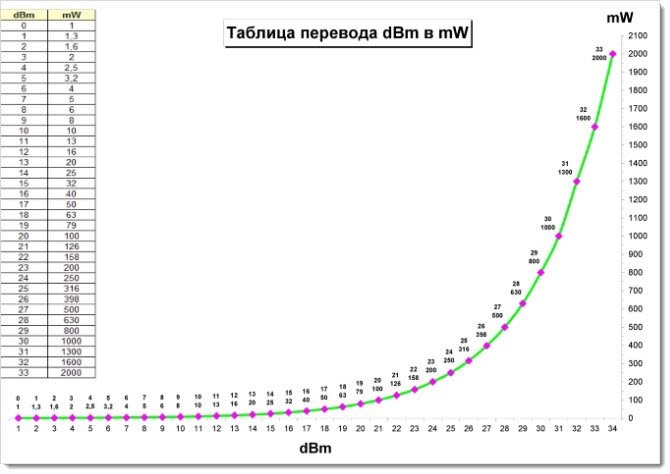

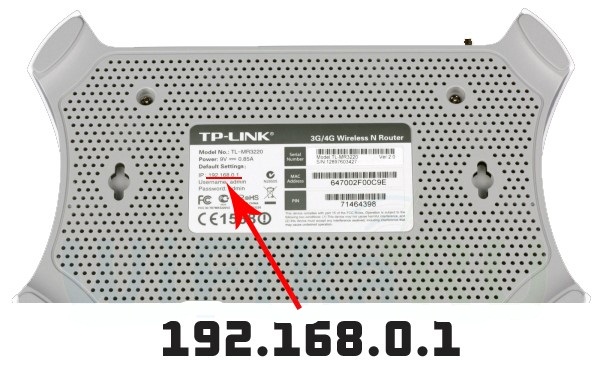
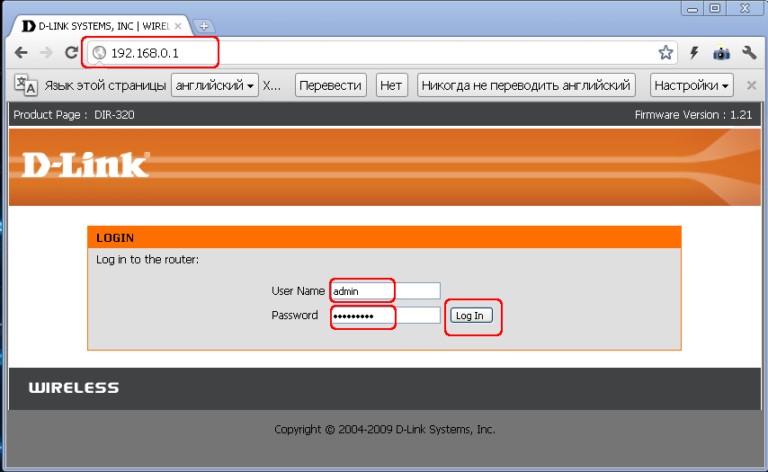




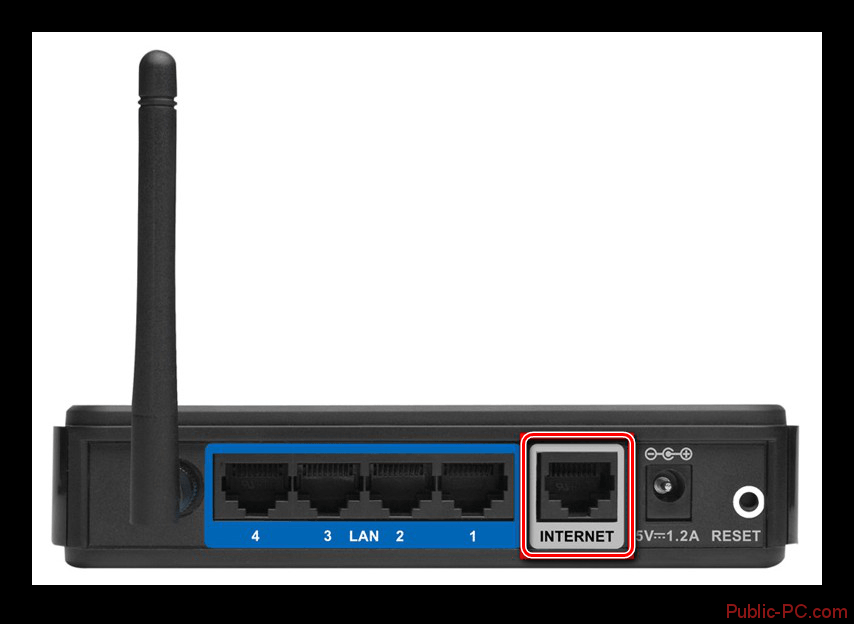





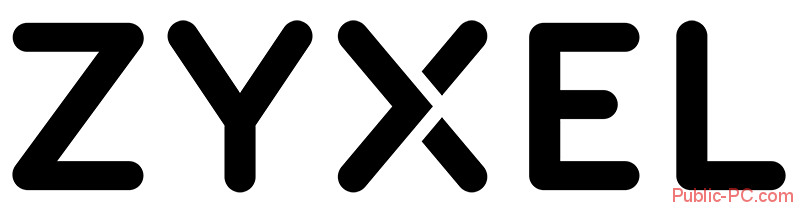




 Нестабильная работа интернета по Wi-Fi: несколько советов по решению проблемы
Нестабильная работа интернета по Wi-Fi: несколько советов по решению проблемы Что такое Wi-Fi репитер (повторитель), как он работает, и что значит роутер в режиме репитера?
Что такое Wi-Fi репитер (повторитель), как он работает, и что значит роутер в режиме репитера? Wi-Fi роутер с USB-портом. Как и какой выбрать?
Wi-Fi роутер с USB-портом. Как и какой выбрать?